Arctime Pro是一个简单强大的字幕制作工具,支持双语字幕,可以让给你视频添加高质量的字幕效果。同时还有AI语音识别功能,自动识别出文字,还能自动对其进行翻译。同时使用AI自动打轴可大大降低工作量。支持SRT、ASS等外挂字幕,一键压制视频,支持水印,可导出到非编软件。本次带来的是完全破解版,免付费就是专业版,可以使用全部的功能。
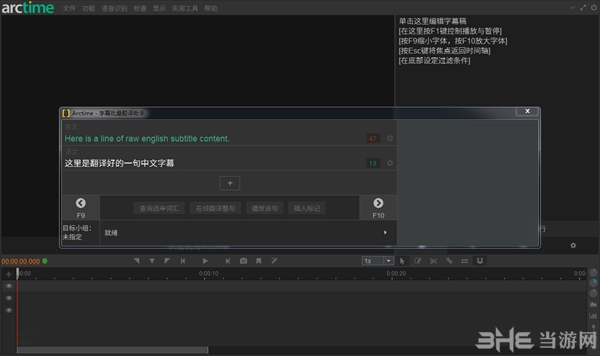
软件特色
1、字幕直接翻译,键盘按住拍打字幕
2、拍打标记创建时间轴,鼠标拖拽迅速创建时间轴
3、精确吸附功能,字幕分组
4、独立轨道开关,字幕样式编辑
5、字幕块隐藏/显示开关,时间段循环播放
6、提供了强大的翻译辅助模块,以及批量机器翻译功能,可以迅速完成语言的转换,只需少量人工校对即可交付。
7、字幕块切分、合并,时间轴批量移动、缩放
8、独立工程文件,保存所有信息,支持Windows、Mac OSX、Linux
9、全新的字幕块概念,多轨道、非线性编辑
10、字幕实时预览,波形图显示
11、视频一键转码、压制,多人协同工作
12、输出SRT、ASS、Encore等格式,输出XML+PNG序列,导入非编软件
13、输出FCPXML,直接导入FCPX,一键导出多种格式
14、支持导出SRT、ASS、SUB、STL、LRC、VTT等格式字幕文件,并且可以导出适用于Final Cut Pro 7(如空心字、TextUp2)、Premiere Pro(XML+PRTL)、Edius(XML+ETL)、AVID(Avid DS Cap)、FCPX(fcpxml)的软字幕格式,以便将制作结果交付到非编系统并在非编中直接编辑字幕内容。
15、如字幕编辑完成后需要交付视频,仅需从菜单中选择“视频转码”,即可轻松完成字幕压制工作。支持输出标准MP4、HEVC/H.265编码的MP4。
16、拥有独立的工程文件,可以保存整个工作空间的内容与设定。您还可以通过交换工程文件或者通过网络连接的方式与伙伴协同工作。
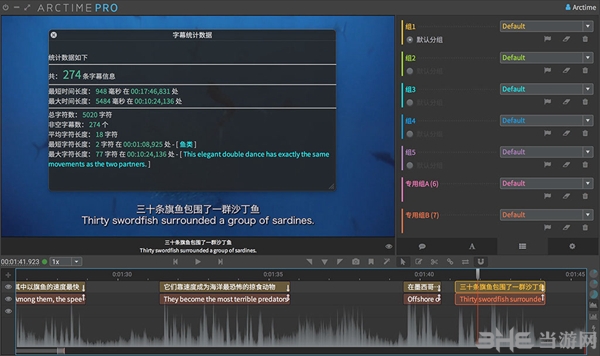
软件功能
1、导入素材
支持所有常用音视频格式,导入文本支持所有编码
2、制作字幕
支持鼠标拖拽、按键拍打,根据音频自动切分时间轴,精确的波形图参考
3、输出
支持SRT、ASS等外挂字幕,一键压制视频,支持水印,可导出到非编软件
4、无缝支持所有主流非编软件使用教程1、运行软件,创建字幕块,在时间轴中,手工创建字幕块的方法有如下几种:按回车键,在当前位置插入空白字幕块
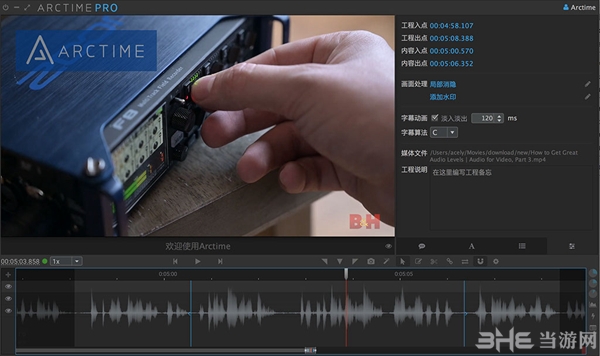
怎么加字幕
1、在电脑内找到要加字幕的视频,用鼠标拖拽到打开的arctime左侧的界面内。

2、把字幕提前放的文本文档内即txt文本。需要注意的是文本内的文字注意分行来输入保存。接下来就是把文本导入到软件中。点击上面的文件,选择导入纯文本,按照路径选择自己提前保存好的字幕文本文档。
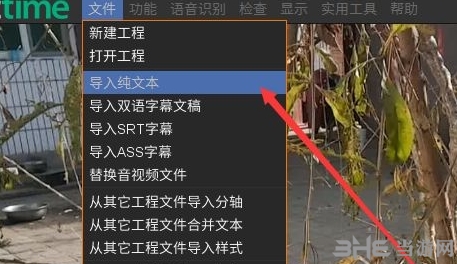
3、导入到软件中之后会先出现一个对话框,先检查一下是不是出现其他语言乱码,如果出现了就修改一下上面的文本编码,知道文档内的文字正确出现。确定没问题之后点击右下角的继续按钮。
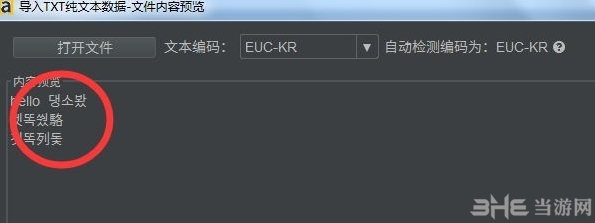
4、这样你上次的文本就出现在了右边框内。接下来在右边内容框下面有一个快速拖拽工具小标如下图所示,我们点击选中它,就会发现框内的字幕第一行的文字会跟随鼠标移动。
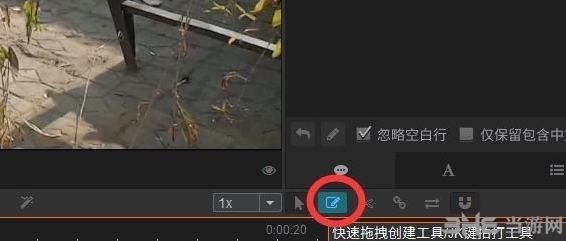
5、接下来我们就可以点击播放按钮,鼠标随着播放的进度,每一行的字幕根据播放来使用鼠标拖动选中,完成一句话就松开鼠标,这个时候那一行字幕就自动放上去了,接下来下一行的字幕就会自动跟随鼠标移动,同样的根据播放进度来通过鼠标拖动来添加就可以了。
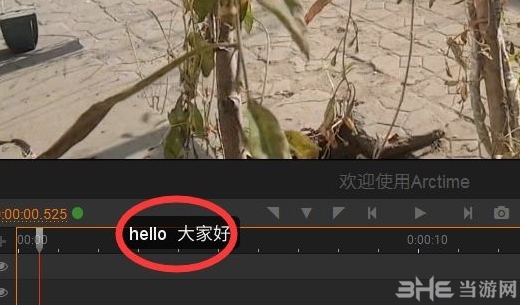
怎么调整字幕字体和大小
1、打开ArcTime 软件,导入视频文件,然后填enter键给视频添加字幕,输入字幕记得勾选对勾确定。
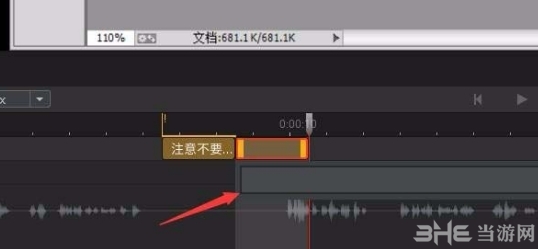
2、然后双击旁边的字体样式,会弹出一个设置属性对话框
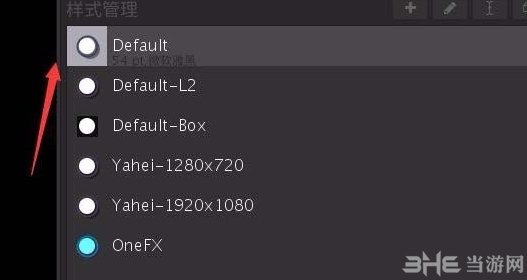
3、在弹出的对话框中,选择字体的样式,大小,描边等信息
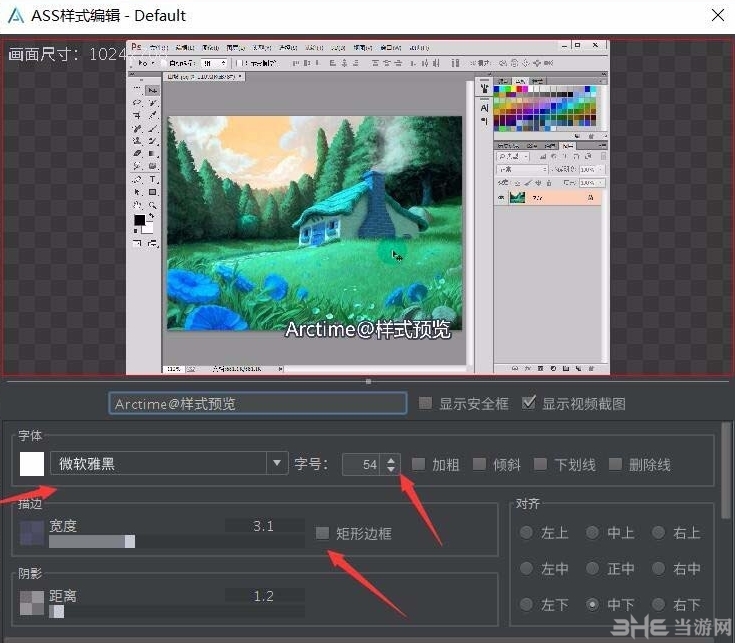
4、设置颜色等信息,设置好之后,点击应用
如何设置竖版字幕
1、将字幕的旋转改为270,然后将字幕放置到合适位置
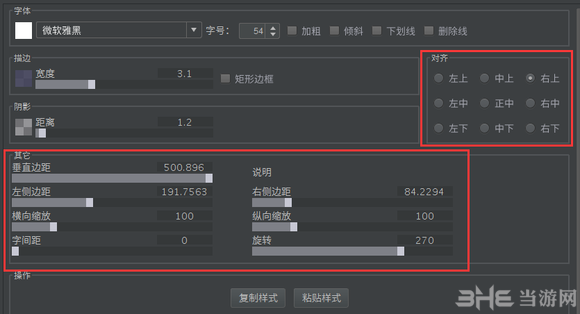
2、然后点击复制样式按钮
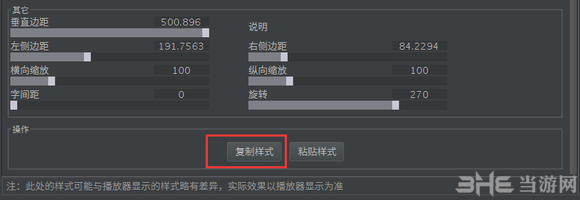
3、将代码复制,再点击粘贴样式,将刚才的代码粘贴进去,让光标向前跑,跑到这串代码的头部就可以了,我们能够看到这里有一个微软雅黑的字体,这个字体就是我们设置的字体。这时候只需要在这个字体名称前打上“@”,然后再应用样式就可以了。

4、如图所示,我们的视频测试几个字就变成了竖版的了。

更新内容
○修复导出带Alpha通道的mov时,元数据较多造成输出失败的问题
○默认使用原生文件选择器(解决某些macOS下文件选择器异常;提升Windows下文件选择体验)
○拖拽导入媒体文件时,若当前工程不为空,则询问导入方式(导入至当前工程或作为新工程导入)
○当工程未加载媒体时,保存工程也输出ass字幕文件
○导出XML字幕序列体验优化
○导入ass字幕文件兼容性增强
○发起在线处理任务时记入调试信息
○完善语音合成任务提示
○样式编辑器可同时显示其它样式作为参考
○优化多屏幕下窗口居中定位
相关版本

电影是一种艺术形式,外国的优秀影片进入国内越来越多,很多的观众对英语的熟悉度并不足以达到不用字幕看电影的程度,这时字幕制作软件就需要登场了,可以制作字幕外置在视频中。
精品推荐
-

3dsMax VRay渲染器破解版
详情 -

Nero Platinum 2020
详情 -

VideoCleaner
详情 -

ShowMore录屏软件VIP会员破解版
详情 -

Photodex Proshow Producer中文全汉化版
详情 -

袅袅虚拟歌手
详情 -

Arctime Pro
详情 -

傲软电脑录屏软件免费版
详情 -

AnyMP4 DVD Creator破解免费版
详情 -

Camin开映
详情 -

KK录像机永久VIP版
详情 -

制作六线谱的软件ziipoo易谱破解版
详情 -

友益文书注册码破解工具
详情 -

Photodex Proshow Producer汉化中文破解版
详情 -

雅乐简谱软件
详情 -

Course Maker会员VIP去水印版
详情



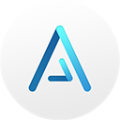


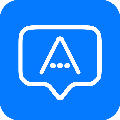



































网友评论